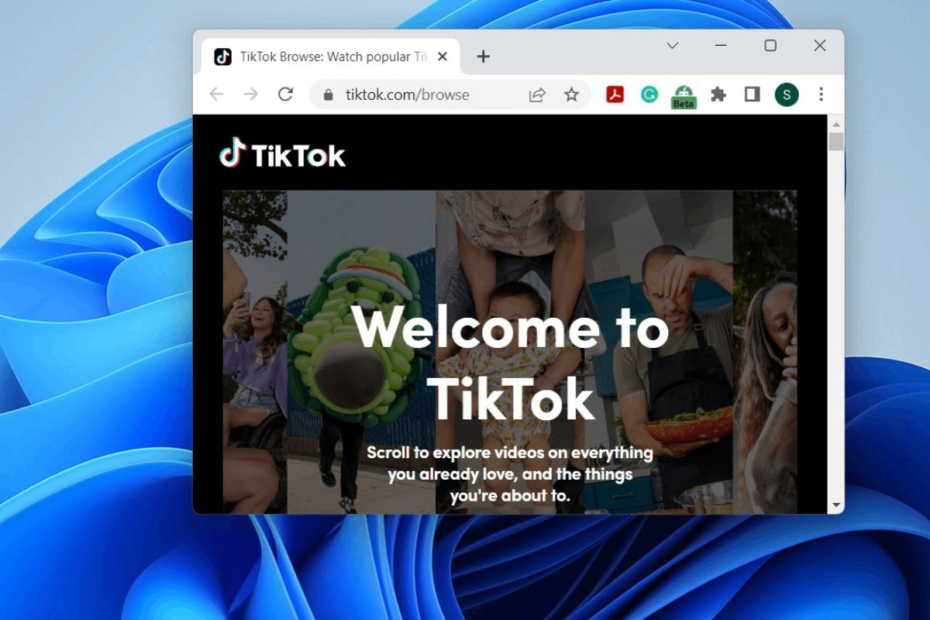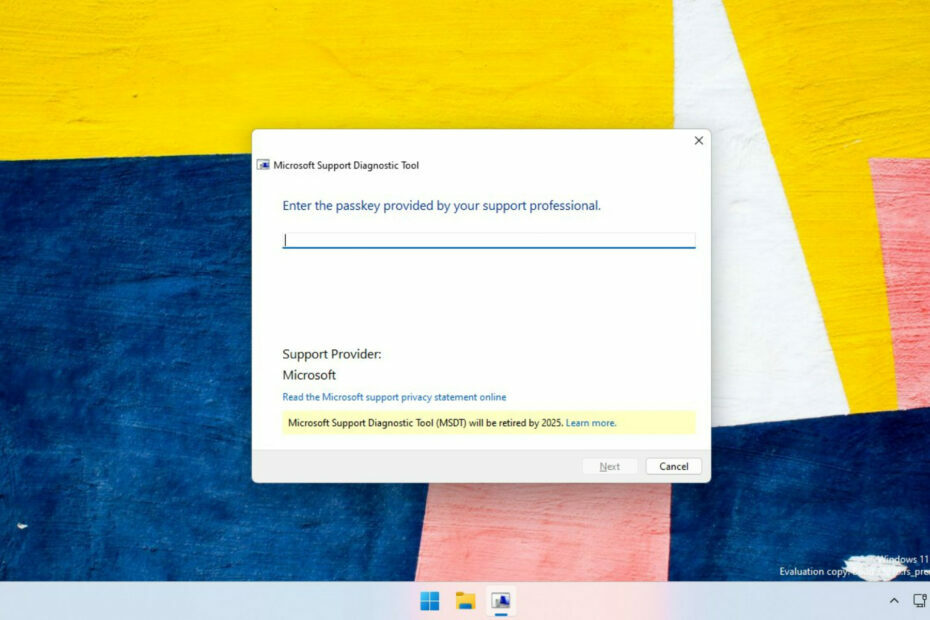Explore los métodos efectivos en esta situación.
- Armsvc.exe es un archivo ejecutable central que pertenece a la aplicación Adobe Refresh Manager y es responsable de verificar las actualizaciones disponibles para Adobe Reader.
- Se sabe que este proceso en segundo plano causa una serie de problemas en la PC con Windows, que se pueden abordar ejecutando lo mencionado en esta guía.
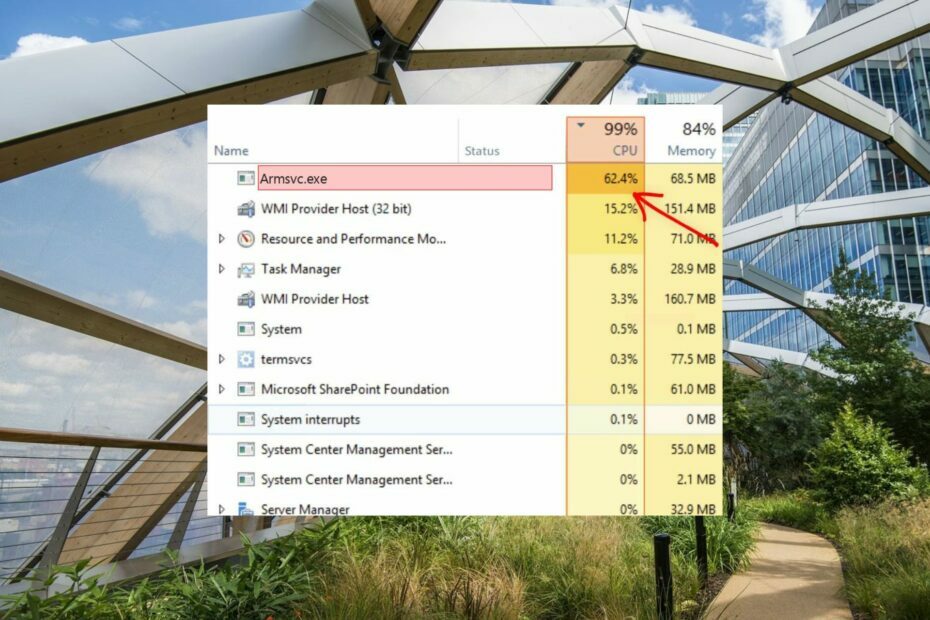
XINSTALAR HACIENDO CLIC EN EL ARCHIVO DE DESCARGA
- Descarga Fortect e instálalo en tu computadora
- Inicie el proceso de escaneo de la herramienta. para buscar archivos corruptos que son la fuente de su problema.
- Haga clic derecho en Iniciar reparación para que la herramienta pueda iniciar el algoritmo de fijación.
- Fortect ha sido descargado por 0 lectores este mes.
Armsvc.exe es un archivo ejecutable esencial que forma parte del proceso del servicio de actualización de Adobe Acrobat o Adobe Refresh Manager.
El archivo .exe es parte del software Adobe Acrobat desarrollado por Adobe Systems y es responsable de detectar las actualizaciones disponibles para la aplicación si ha habilitado las actualizaciones automáticas de la aplicación característica.
Problemas causados porarmsvc.exe
Este archivo es generalmente seguro para usar pero, en algunos escenarios, se ha informado que desencadena complejidades en una PC con Windows.
Varios usuarios han mencionado que armsvc.exe a menudo consume una cantidad anormalmente alta de CPU o GPU, lo que restringe la ejecución fluida de otros procesos. Además, se sabe que el archivo ejecutable tiene varias deficiencias de seguridad, lo que hace quearmsvc.exe sea vulnerable a los ataques de malware y virus.
Por último, ha habido informes de que los códigos maliciosos a menudo se enmascaran con el mismo nombre que el archivo Adobe.exe original y atacan silenciosamente su PC con Windows.
Por lo tanto, si está presenciando errores frecuentes inducidos porarmsvc.exe y su software antivirus marca el archivo como sospechoso, debe realizar los siguientes métodos para deshabilitar su ejecución.
¿Cómo soluciono los errores causados porarmsvc.exe?
Antes de pasar a las soluciones dedicadas, realice las siguientes soluciones simples:
- Ejecutar un análisis de virus
- Asegúrese de que su el sistema operativo está actualizado.
- Busque el archivo armsvc.exe en el Explorador de archivos y elimine las instancias que no estén dentro de la carpeta de Adobe en la unidad C.
Consejo de experto:
PATROCINADO
Algunos problemas de la PC son difíciles de abordar, especialmente cuando se trata de archivos y repositorios del sistema perdidos o dañados de su Windows.
Asegúrese de utilizar una herramienta dedicada, como Fortalecer, que escaneará y reemplazará sus archivos rotos con sus versiones nuevas de su repositorio.
Si armsvc.exe sigue creando problemas, se deben implementar los siguientes métodos.
1. Deshabilitar temporalmente la tarea en segundo plano
- Haga clic derecho en el ventanas icono en la barra de tareas y elija Administrador de tareas del menú contextual.
- Busca el Servicio de actualización de Acrobat en el Procesos pestaña, haga clic con el botón derecho en ella y elija Tarea final del menú contextual.
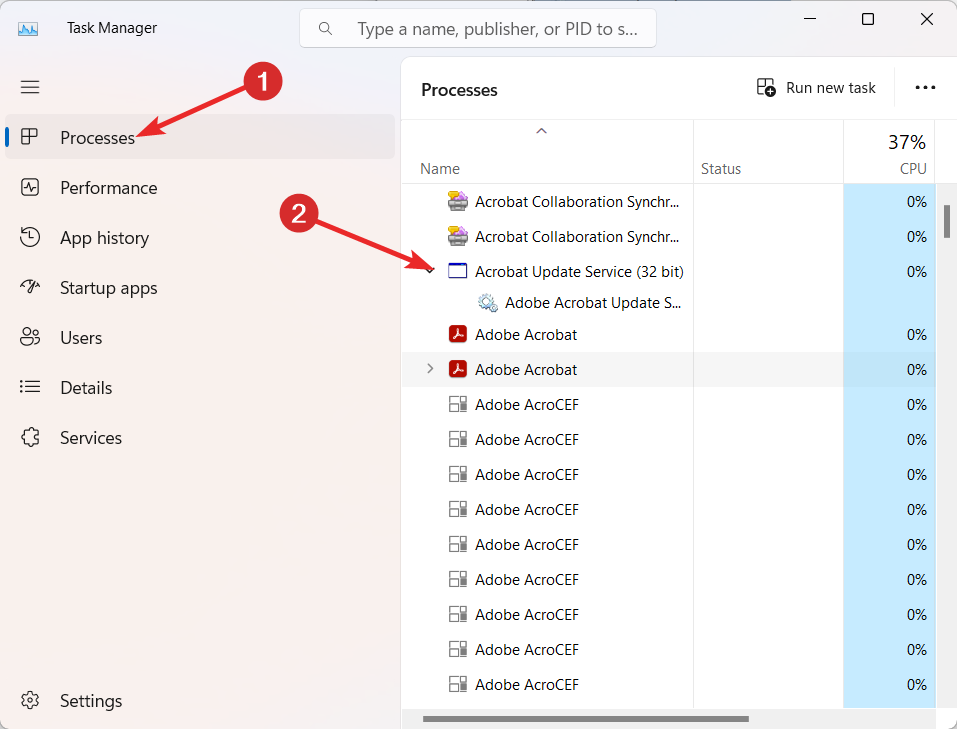
Deshabilitar a la fuerza el Servicio de actualización de Acrobat desde el menú contextual es una solución temporal pero efectiva para solucionar problemas molestos como bloqueos repentinos del sistema o uso elevado de la CPU.
2. Verificar la autenticidad dearmsvc.exe
- Utilizar el ventanas + I tecla de acceso directo para iniciar el Explorador de archivos ventana.
- Navegue a la siguiente ubicación en el explorador de archivos pegando esta ruta en la barra de direcciones.
C:\Archivos de programa (x86)\Archivos comunes\Adobe\ARM\1.0 - Busque y haga clic con el botón derecho en el archivo armsvc.exe y seleccione Propiedades del menú contextual.
- Acceder al Firmas digitales ficha de la Armsvc Propiedades ventana y verifique que adobe inc. se menciona bajo el nombre del firmante.
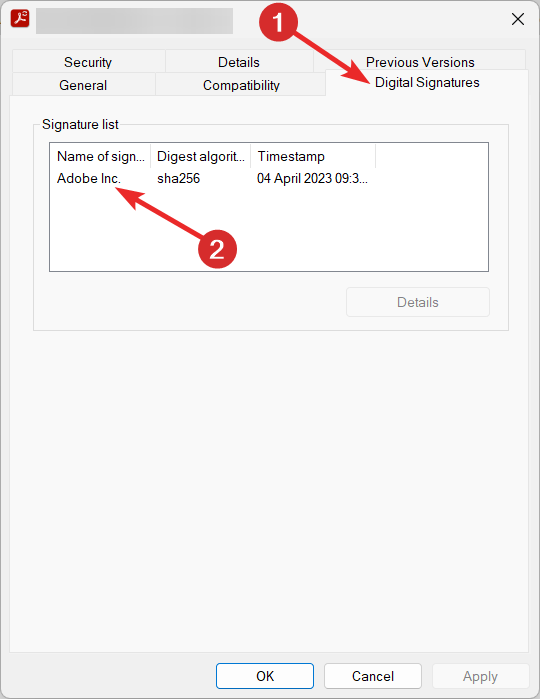
La firma digital del archivo ejecutable ayuda a determinar su autenticidad. Si el archivo es legítimo, pase a las siguientes soluciones. De lo contrario, debe hacer clic con el botón derecho en la aplicación y presionar el icono de la papelera para eliminarla de inmediato.
3. Deshabilitar el servicio de actualización de Adobe Acrobat
- Utilizar el ventanas + R tecla de acceso directo para iniciar el Correr cuadro de diálogo, escriba servicios.msc en el cuadro de texto y presione el botón Ingresar llave.
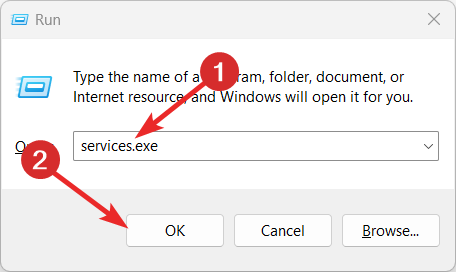
- Ubique y haga clic derecho en el Servicio de actualización de Adobe Acrobat en la lista y elige Propiedades del menú contextual.
- Ampliar la Tipo de inicio desplegable y configúrelo en Desactivado y presione el botón Detener botón ubicado debajo de la Estado del servicio sección.
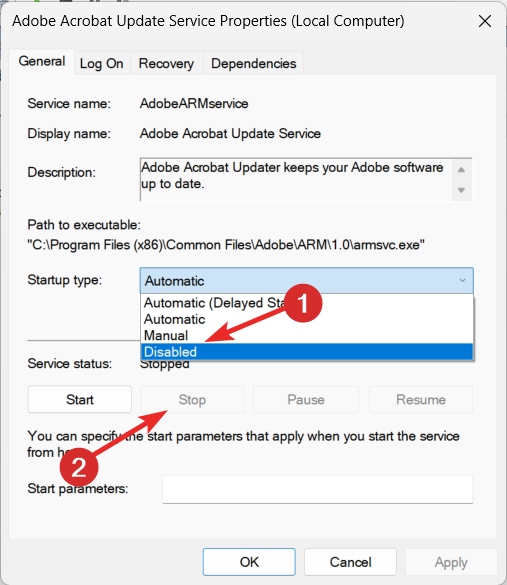
- Finalmente, presione el botón Aplicar botón para guardar los cambios y DE ACUERDO para salir de la ventana de propiedades.
El servicio de actualización de Adobe Acrobat está configurado para ejecutarse en segundo plano, lo que a menudo interrumpe varios otros procesos que se ejecutan simultáneamente. Afortunadamente, puede restringir la ejecución del servicio en segundo plano para que ya no pueda interrumpir otros programas.
- ¿Qué es Mediaget.exe y para qué sirve?
- ¿Qué es Mictray64.exe y debería eliminarlo?
4. Reparar Adobe Reader
- Salir de la lector acróbata y todas las ventanas del navegador web relacionadas.
- presione el ventanas clave, escriba el Panel de control en la barra de búsqueda y elija el resultado de búsqueda relevante.
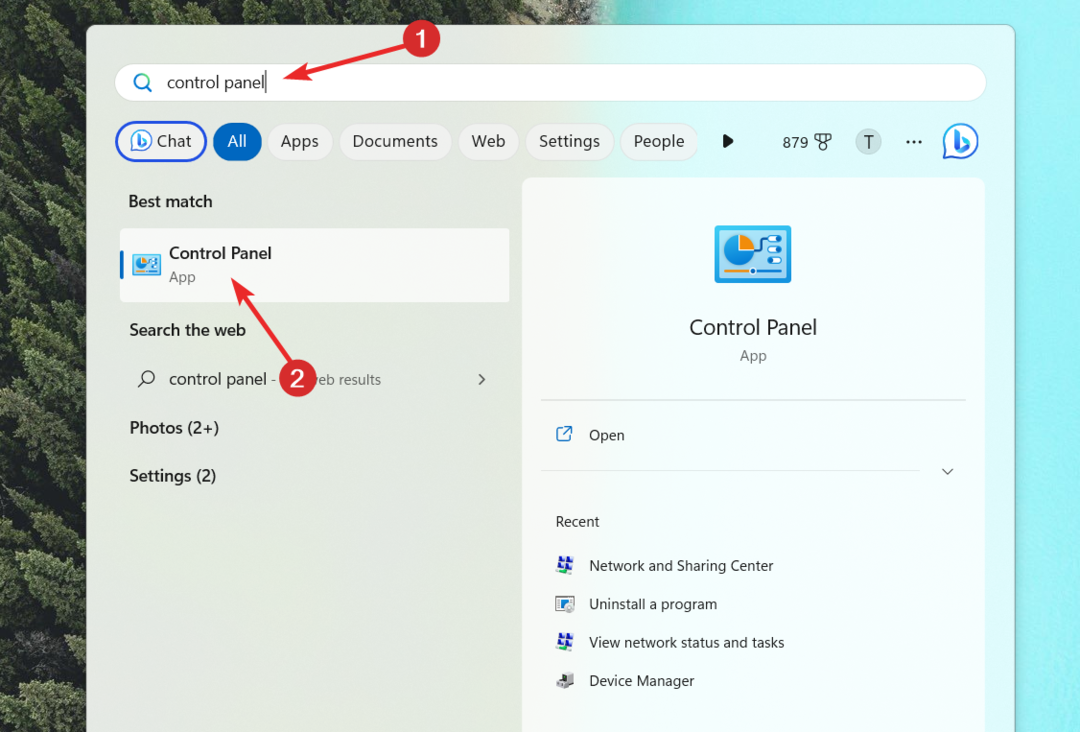
- Elegir Categoría en el Vista por desplegable y seleccione Desinstalar un programa opción.
- Seleccionar Adobe Acrobat o Adobe Reader en la lista de programas instalados y seleccione el Cambiar opción desde arriba.
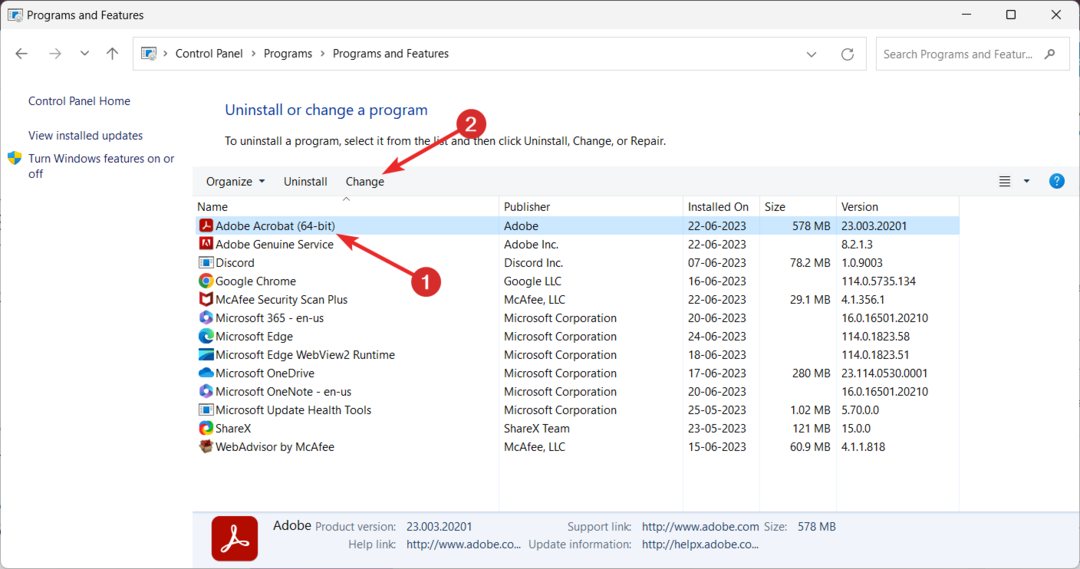
- presione el Próximo botón en el asistente de reparación que aparece.
- A continuación, seleccione el Reparar opción y presione la tecla Próximo botón para iniciar el proceso de reparación.
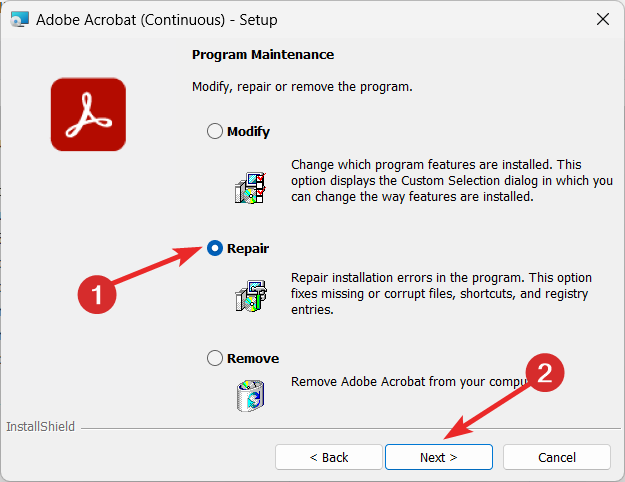
Si los métodos anteriores no solucionaron el relacionado conarmsvc.exe errores, debe reparar la instalación de Adobe para resolver los problemas subyacentes.
1. Desinstalar software de Adobe
- Acceder al Panel de control una vez más en su PC con Windows.
- Colocar Vista por desplegable a Categoría y seleccione Desinstalar un programa opción ubicada debajo de la Programas sección.
- Buscar Adobe Acrobat o Adobe Reader en la lista de programas instalados, haga clic derecho y elija la opción Desinstalar del menú contextual.
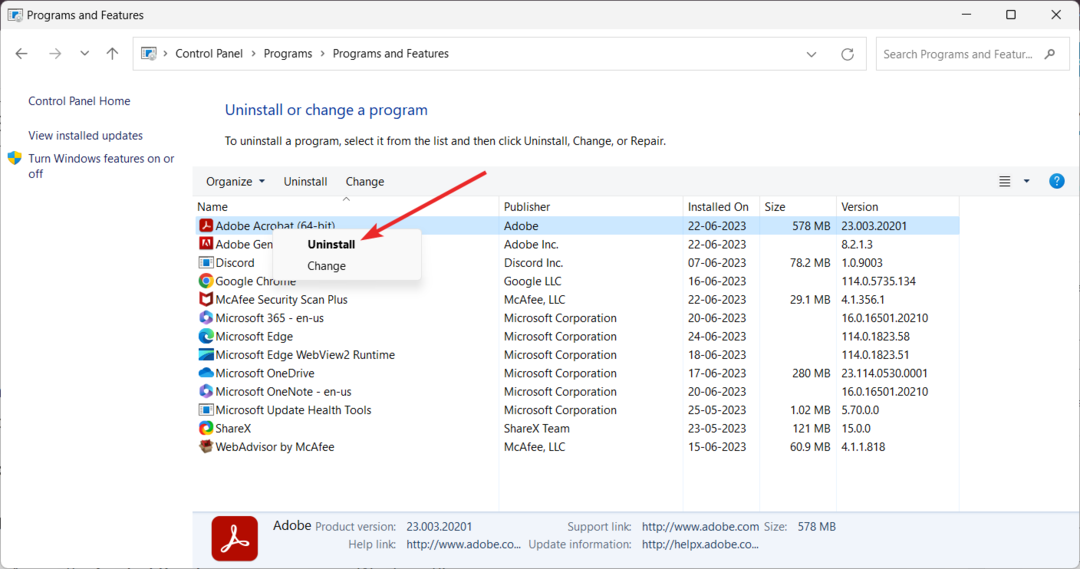
- Presione el botón Sí en la ventana emergente de confirmación para comenzar la desinstalación del programa desde su PC con Windows.
- Siga el proceso paso a paso para desinstalar el software Adobe Reader con éxito. Una vez hecho esto, reinicie su PC con Windows y realice los pasos que se describen a continuación.
2. Eliminar el servicio AdobeARM
- presione el ventanas icono en la barra de tareas, escriba cmd en la barra de búsqueda en la parte superior y elige Ejecutar como administrador.
- Prensa Sí sobre el Control de acciones del usuario mensaje que se abre en la pantalla.
- Escriba o pegue el siguiente comando y presione el botón DE ACUERDO botón para ejecutarlo.
sc.exe eliminar AdobeARMservice
- Ahora que el comando se ejecutó con éxito, reinicie su PC para aplicar los cambios.
Desinstalar Adobe Reader es la última medida para acabar con los problemas causados porarmsvc.exe.
Puedes consultar el mejores alternativas de lector de PDF disponibles para Windows, que están libres de lagunas de seguridad y otros problemas.
¿Cuál de estos métodos te ayudó a salir de la situación? Háganos saber en la sección de comentarios.
¿Sigues experimentando problemas?
PATROCINADO
Si las sugerencias anteriores no han resuelto su problema, su computadora puede experimentar problemas de Windows más graves. Sugerimos elegir una solución todo en uno como Fortalecer para solucionar problemas de manera eficiente. Después de la instalación, simplemente haga clic en el Ver y arreglar botón y luego presione Iniciar reparación.